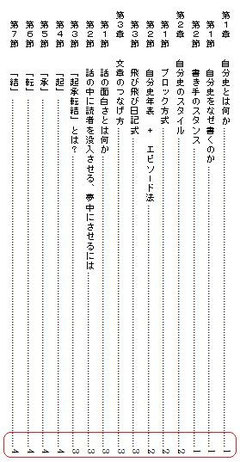目次自動作成でページ番号を縦に表示したい(縦書き文書)

ページ番号の1つを選択し、Ctrl+F9 を押下し、フィールド扱いにします。
→{ 3 }のように、ページ番号とその前後に半角の空白と{}が表示されます。
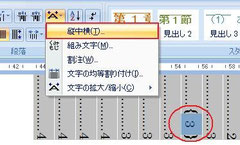
前後の空白と番号を選択し、【ホーム】タブから、縦中横を設定します。
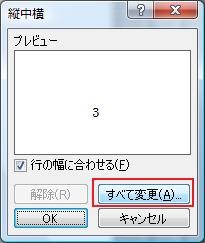
ダイアログが表示されますので、「すべて変更」をクリックします。
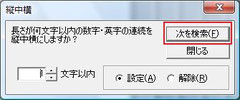
長さが何文字以内の数字・英字の連続を縦中横にしますか?と聞かれたら、
「1」文字以内になっているのを確認し、
「次を検索」を選択します。

縦中横を設定してよろしいですか?と聞かれたら、
「すべて設定」を選択します。
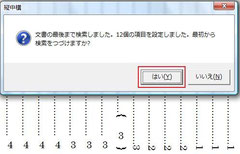
「文書を最後まで検索されました」となり、選択したページ番号より後ろはすべて縦向きになります。
前が寝たままになっていますので、
「最初から検索をつづけますか?」に対して
「はい」を選択します。

これで、すべてのページ番号が縦向きになります。
「文書の検索が終了しました。X個の項目を設定しました。」と表示されたら、OKをクリックします。
ここで、フィールドの中に入っている1つの数字だけを切り取って、フィールドの下に貼り付けます。
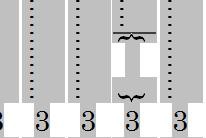
(ここでは、細かい操作になりますので、ズームを拡大しておくと操作しやすいです。)
あとは、不要な { } が残りますので、上の{の上にカーソルを入れて、Delキー2回押下すれば、空っぽのフィールドを削除できます。
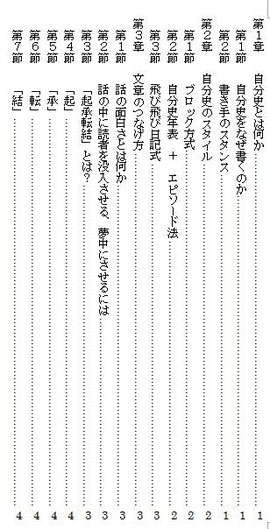
できあがり!
なおフィールドの更新時、「目次のみを更新する」場合は、縦書きが保たれますが、「目次をすべて更新」すると、縦書きだったページ番号がまた寝てしまいます。
「目次をすべて更新」した後には、毎回この操作が必要になります。
この方法は、マイクロソフトから引用したわけではなく、独自操作により見つけた方法なので、正しい方法ではありません。もっと良い方法?正しい方法を見つけた方は、お知らせいただけるとありがたいです。(◕‿ ◕✿)
http://detail.chiebukuro.yahoo.co.jp/qa/question_detail.php?qid=1278253817
yokkoyokko777さん ありがとう
 Microsoft Office カッパの備忘録2
Microsoft Office カッパの備忘録2